Emojis no iPhone: como instalar e criar seus próprios
Veja como é fácil usar emoji no iPhone para se comunicar
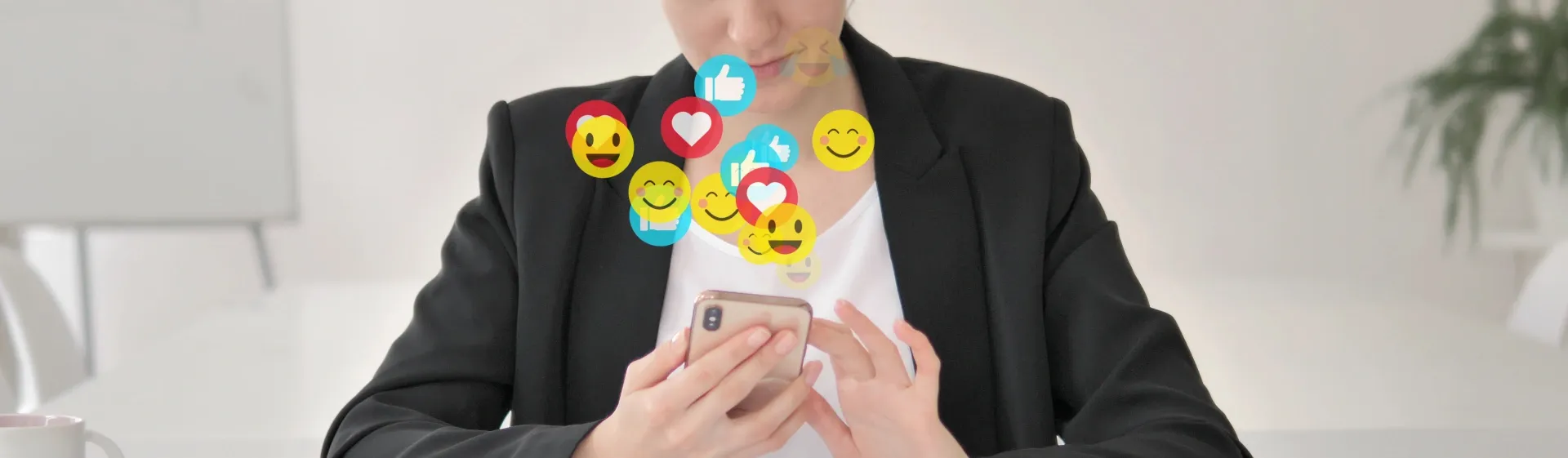
Os emojis no iPhone servem para dar um toque divertido na sua conversa, e muitas vezes deixam a comunicação até mais rápida. Com uma ampla gama de ícones, os usuários podem se expressar de diferentes formas, tornando a conversa mais dinâmica.
Além dos emojis padrão, os usuários do iPhone podem criar Memojis personalizados. Esses avatares digitais permitem um alto nível de personalização, refletindo características únicas e preferências individuais.
Neste texto, vamos explicar tudo sobre os emojis no iPhone: como instalar o teclado, como usar e até mesmo como criar o seu próprio emoji personalizado!
- Confira a nossa seleção de iPhones custo-benefício!
- Temos também a lista ideal para aqueles que gostam de iPhone grande
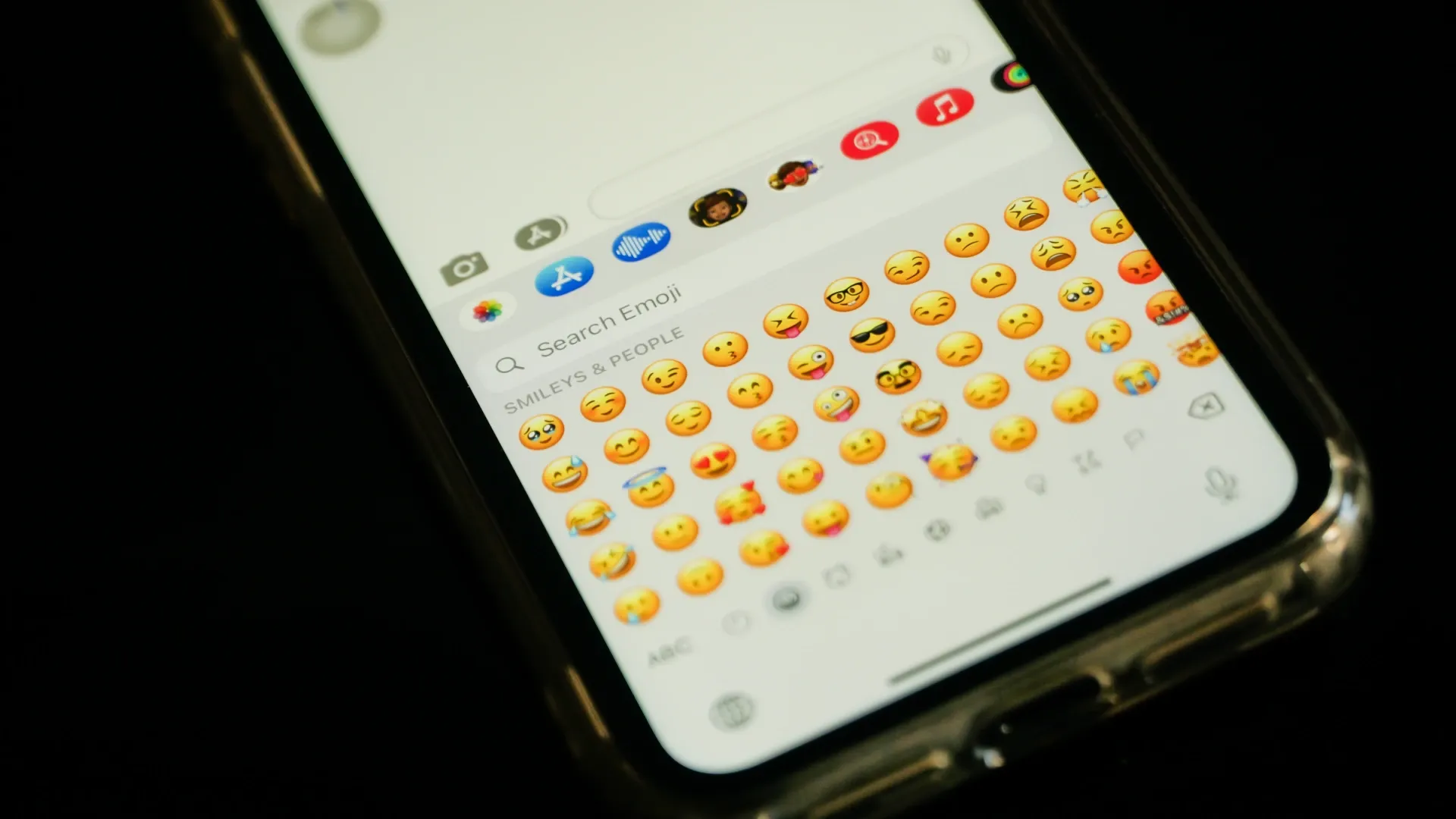
Como instalar teclado de emoji no iPhone?
Passo 1: Abra o aplicativo “Ajustes” no seu iPhone.
Passo 2: Vá em "Geral" > "Teclado" > "Teclados".
Passo 3: Toque em "Adicionar Novo Teclado...".
Passo 4: Procure e selecione "Emoji" na lista de teclados disponíveis.
Como usar Emoji no iPhone
Passo 1: Abra qualquer aplicativo que permita digitar, como Mensagens, Notas, WhatsApp e outros (alguns poucos apps podem não ter suporte a todos os Emojis).
Passo 2: Toque no campo de texto e depois no ícone de rosto sorridente ou globo no canto inferior esquerdo do teclado para acessar o teclado emoji.
Passo 3: Toque nos ícones cinza na parte inferior do teclado para alternar entre os diferentes conjuntos de emojis. Você também pode deslizar para a esquerda ou direita para ver mais emojis.
Passo 4: Toque no emoji que deseja usar. Se estiver procurando um emoji específico, toque no ícone de lupa e digite uma palavra relacionada para encontrá-lo.

Como trocar palavras por Emoji no iPhone
Passo 1: Nos aplicativos de mensagem, comece a digitar a sua mensagem.
Passo 2: Sempre que você digitar uma palavra que possa ser representada por um emoji, ele aparecerá como sugestão no lado direito.

Passo 3: Em alguns aplicativos da Apple, como Mensagens e Notas, ao tocar no ícone de emojis, as palavras que podem ser substituídas aparecerão destacadas.
Passo 1: Abra o aplicativo Mensagens no seu iPhone.
Passo 2: Inicie uma nova conversa ou abra uma conversa existente.
Passo 3: Toque no ícone de Animoji (um rosto de macaco) na barra de aplicativos na parte inferior da tela.
Passo 4: Deslize para a direita e toque no botão "+" para criar um novo Memoji. Faça todas as personalizações desejadas.

Seu Memoji ficará salvo e poderá ser usado em todos os apps de mensagens compatíveis, incluindo no WhatsApp!
Por que meu iPhone não tem os novos emojis?
Se o seu iPhone não possui os novos emojis, é possível que ele não esteja atualizado para a última versão do sistema operacional da Apple, o iOS. É necessário verificar se há atualizações disponíveis para o sistema do aparelho.
- Dê uma olhada na nossa seleção dos melhores iPhones 5G
Como fazer para atualizar os emojis no iPhone?
Para atualizar os emojis no iPhone, você deve atualizar o sistema operacional. Vá em “Ajustes” > “Geral” > “Atualização de software”. Se houver atualizações disponíveis, basta iniciar o processo de atualização. Se não houver, seu sistema já está na versão mais recente.
Embora existam alguns teclados personalizados na App Store, não é recomendada a instalação deles, pois muitos exigem acesso a diversos recursos do seu celular e podem monitorar o que você digita, incluindo senhas.
Ferramentas Zoom
O Zoom te ajuda a encontrar o seu iPhone novo no melhor preço! Com a extensão para navegador do Zoom você tem acesso a diversas ferramentas, entre o Cashback Zoom, que devolve parte do valor gasto em aparelhos selecionados.Também temos uma página de cupons de desconto, com parceria com mais de 500 lojas!
Ainda não escolheu seu celular? Dê um Zoom e explore nossos artigos! Temos análises, reviews, comparativos, guias, listas de indicações e outros tipos de texto dos mais variados produtos.
Agora, se o modelo escolhido ainda está acima do seu orçamento, veja o vídeo abaixo e aprenda a criar um Alerta de Preço! Você será notificado por WhatsApp quando o valor chegar ao que você definiu.

